
PC模拟器 占存:47.0 MB 时间:2021-03-25
软件介绍: iPadian苹果IPAD模拟器是一款苹果ipad模拟器,可以在windows系统上模拟出苹果系统的界面使用。用...
iPad相比于电脑和手机,是一款更加便携、高效、灵活的移动设备。日常办公、生活处处可以看到ipad。下面小编给大家介绍一些ipad常用的功能!

iPad截图的方法有哪几种,以下为大家提供三种方法:
方法一:
1. 进入设置,找到辅助功能,点击触控。
2. 打开辅助触控,点击屏幕上出现的白色圆形按钮。
3. 在此页面找到设备,点击更多。
4. 在更多页面点击截屏,即可完成截图。
方法二:
1. 进入设置,找到辅助功能,点击语音控制。
2. 在语音控制页面,点击自定命令。
3. 点击设备,选择拍摄屏幕快照,开启后只需喊出“截图”或“截屏”,iPad就会自动截屏。
方法三:
1. 如果iPad配有键盘,还可以使用键盘快捷键进行截图。同时按住Cmd + shift + 3即可快速截屏。
2. 若想进行长截图或截屏并进行编辑,可按住Cmd + shift + 4进行操作。
iPad分屏怎么操作,以下有两种方法实现:
1. 快速分屏(适用于iPadOS15系统):
打开某个支持分屏的App,长按顶部“...”向下拉,当APP缩小后,将会默认放入屏幕右侧。此时iPad界面上方会有“分屏浏览-选取其它App”的提示,此时再点击选择其它支持分屏的App即可。除了下拉App快速分屏外,还支持按键选择。点开顶部“...”,即可任意选择屏幕的显示显示,全屏、靠右分屏或靠左分屏。
2. 常用分屏(适用于所有iPadOS系统):
打开某个支持分屏的App,底部上滑出dock栏,再长按拖动其它App至屏幕左边或右边,当原有APP屏幕移动,拖动的APP显示出黑框,松开App即可。
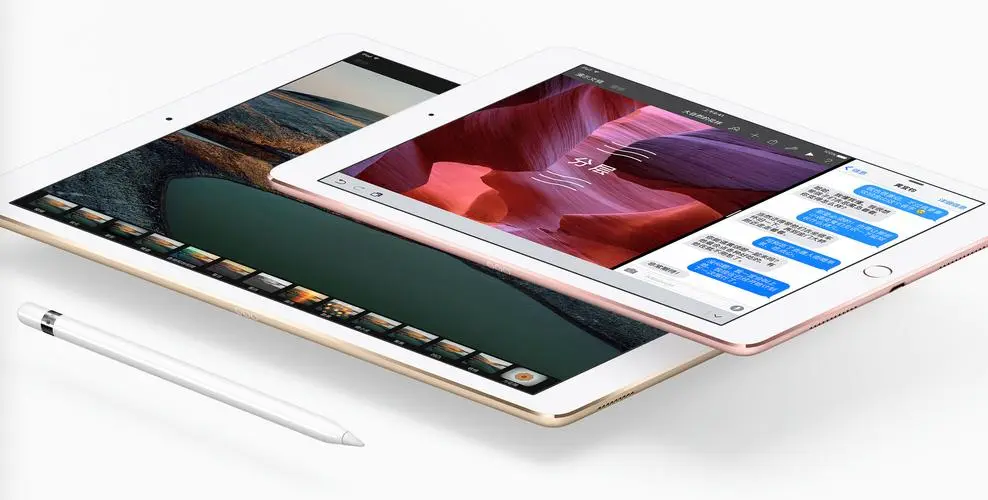
以上就是小编给大家带来的教程攻略,小伙伴们如有其他问题,请关注华军软件园!